د سرپاڼې سيستم د عادي کارنان نه شي کولای د CD-ROM د اهميت په هېر شوی وي. که څه هم، د ورځې کله چې د CD-رم کتابونو المارۍ او د دليو زموږ د فضا زموږ شوې اشغال، په ټکنالوژۍ په زياتېدو مننه او موږ د راوستلو بهرني زيرمه توکي، نن هم وکارول شي، د کاروونکو کم نه چې غواړم سره د CD-ROM د کار شتون لري او ډي وي ډي. زیاتره وخت، چې دا د رسنيو منځپانګه چې اړتيا ده چې تبادله شي په اړه ده، او له همدې امله، دا مهمه ده چې ستاسو د هارډیسک د ډرایو باید په موخه وي. نو، د لاندې مقاله کې چې موږ به د ستونزو د تخنیکونو کله چې تاسو د CD-Drive د موضوع سره مخامخ کار نه کوي. په داسې حال کې د CD-ROM د موضوع کار نه کوي کیدای شي د کاروونکو لپاره د مایوسوونکي، نو کولای شي نو د معلوماتو د تاوان سبب شي، عادي کار طرزالعمل ګډوډ کړي، او. د پوهې د CD-ROM د کار نه دی ګټور غلطۍ حل که غواړي چې په بشپړه توګه نه وخت غلطۍ حل کړي. په ورکړل ماده، موږ بايد په څو د حل لارې په لټه د CD-Drive د موضوع د حل لپاره کار نه کوي.
برخه 1: زېړ کارونکي عکس مارک کله CD-Drive کار نه کوي:
د هغه د Windows 7 او یا مخکې د بېرغونو په کارولو سره، کله چې د سي ډي یا ډي وي ډي ډرایو په دوتنه Explorer ده نه دي ليدلي، هلته ده یوه زېړ کارونکي عکس ټکی په اوږدو کې چې د آله ده دا آله د مدير کې دننه په نښه. په نوبت سره، کله چې کاروونکو آله د Properties په کړکۍ صندوق لاسرسی، د لاندې غلطيو یو کولای شي په 'توکي حالت په سیمه وکتل شي.
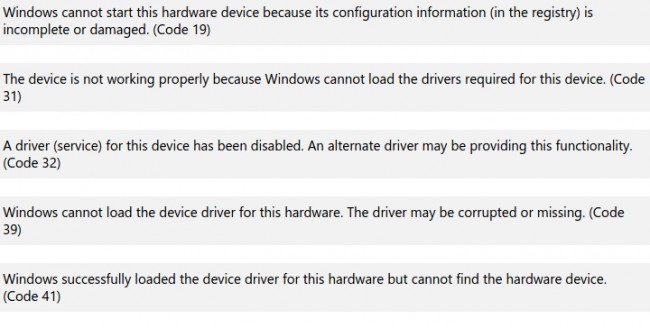
د پورته ذکر شوي غلطيو کولای شي له امله د لاندې دلايلو وي؛
- کارن بايد د وينډوز ايکسپی کې لوړه
- کارن باید نصب یا نالګېږي سي ډي یا ډي وي ډي ثبت پروګرامونه
- کارن باید نصب مایکروسافټ د ډیجیټل د انځور
په الندې برخو کې، موږ بايد په حل کې ګوري چې د CD-ROM د ستونزې د حل لپاره کار نه کوي.
برخه 2: په کارولو سره Hardware او وزلې Troubleshooter:
دا د اساسي طريقه د CD-Drive کار نه کوي د ستونزې څخه ځانونه بېغمه کړو. د یو څو ساده ګامونه تعقيب، کارنان کولای شي خپل ډي وي ډي او CD-ROM د سيستم له خوا پیژندل. دلته د ګامونه دي:
- د وينډوز د مهمو + R ته د دويم کړکۍ صندوق دابرخه tap.
- تاسو بیا مکلف ټايپ 'د کنټرول په کړکۍ صندوق، او بیا tap' وليکئ.
- په Control Panel، د موندلو د پلټنې په بکس، او 'Troubleshooter' ډول، او بیا په 'ستونزو' tap.
- تاسو باید په 'سازول آله چې د هارډویر او د غږ د توکي په لاندې لست ده کلیک وکړی. کارنان ښايي اړ شي چې د تاييد لپاره خپل پټنوم په ډول.
که دا نه د غلطي نه حل، تاسو کولای شي د بل د حل لاره چې په حرکت.
3 برخه: د CD / DVD د کارولو 'ډلي دا Troubleshooter:
د بل د حل موږ ته د CD-غوړوو کار نه کوي د ستونزې سره مخامخ مرسته ده چې د CD / DVD وکاروي 'ډلي دا Troubleshooter. د troubleshooter جوګه، ټول یو لري کار دی کلیک 'د دويم اوس' او د onscreen لارښوونې چې ښکاري تعقيب کړي. دا لږ او ډیر یو قاطع ګام د CD-Drive ستونزه له منځه وړلو کار نه کوي. که نه تر لاسه نه تاسو له لارې، تاسو کولای شي د بل د حل لاره، چې د ميلان سره تخنیکي پوهه نه د کارونکي لپاره لږ پېچلې تر لاسه چې په حرکت.
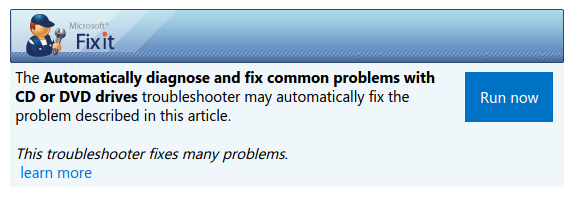
4 برخه: په لاسي سجلو جوړونه د 'CD-Drive کار نه کوي' د موضوع د حل لپاره:
سره د ثبت موضوع کولای شي چې د 'CD-ROM کار نه کوي' د ستونزې لامل، او له همدې امله، په لاندې کړی، مونږ تاسو ته د میکانیزم چې کولای شي د ستونزو د بهير له لارې تر لاسه له تاسو سره مرسته. خو دا د حل لاره ده د ژور کاروونکو لپاره یوازې سپارښتنه په توګه شتون لري چې د اداري پروسه ترسره شي. تر څنګ، دا ډاډه کړئ چې تاسو د خپل د ثبت یو شاتړ جوړ کړي.
دلته د ګامونه د CD-Drive کار نه کوي 'د موضوع حل دي:
- بیا سره دوستۍ ته د وینډوز لوګو مهمو + R د 'د دويم' کړکۍ صندوق دابرخه.
- کې د دويم کړکۍ صندوق ډول regedit، او بیا په وليکئ. کارنان کولای شي اړ شي چې د تاييد لپاره د خپل نظام پټنوم په ډول.
- دغه لانديني subkey ده چې ټک شي، چې د کاروونکو ګرځښت pane لاسرسی.
HKEY_LOCAL_MACHINE \ سیستم \ CurrentControlSet \ کنټرول \ کلاس \ {4D36E965-E325-11CE-BFC1-08002BE10318} - په سمه pane 'UpperFilters' کلیک.
کارنان باید ولرئ چې دوی کولای شي د یو UpperFilters.bak د ثبت د ننوتلو وګورئ. لطفا په ياد چې د ننوتلو ده سره لاس وهنه نه شي. - کله چې تاسو د 'سمول' غورنۍ ته ورسیږي، کلیک 'ړنګول'.
- کارنان به اړ شي چې د ړنګېدنې، د کوم لپاره چې هغوی ته د Yes کلیک تایید.
- 'LowerFilters' دا ده چې په سمه pane تړنو وي.
- د سمون غورنۍ، پر حذف tap.
- tap "هو" کله چې ته د ړنګېدنې تایید لامل شو.
- تاسو اوس د اړتیا د ثبت مدير چې وتل.
- له خوا د کمپیوټر د بهير بشپړيږي.
- د سمون غورنۍ، پر حذف tap.
که دا د 'CD-ROM نه کار نه پای موضوع، هيڅ اندېښنه په توګه د بل د حل لپاره لاړ شي هلته شته دی.
5 برخه: تازه یا د چلوونکي ورډ د 'CD-Drive کار نه کوي' د موضوع د حل لپاره:
کارنان اړ دي چې په دې لپاره چې د موټر چلوونکي، چې کولای شي د CD-ROM کار نه کوي 'د موضوع د حل کولو کې مرسته وکړي د پلټلو لپاره د جوړونکي د ویب ته سفر وکړي. لپاره ورته د لارښوونې له ویب پاڼې څخه په لټه کې شي.
- د وینډوز لوګو مهمو + R مطبوعاتو او د دويم کړکۍ صندوق لاسرسی.
- devmgmt.msc ډول کې د دويم کړکۍ صندوق، او بیا په وليکئ tap. پر 'اجازه' کلیک یا ډول کې د خپل پټنوم کله چې چټک دی.
- په وزله مدير، DVD / CD-ROM ډرایونه پراخه کړي، سره ښي کلیک د سي ډي او ډي وي ډي توکي دا تعقیب کړي، او بیا په نالګول tap.
- په تایید ورکړئ کله چې چټک دی.
- له خوا د سیستم په توګه چې به ستاسو د موټر چلوونکي د لګولو بیا پیلول بهير بشپړيږي.
د 'CD-ROM' ستونزه نه کار کوي، او د پورته میتودونو له لارې، موږ غواړو چې له یو قاطع ميتود ته چې د ګمراهۍ حل په موخه زموږ د لوستونکو سره مرسته وکړي. که تاسو کارول د میتودونو کوم، راځئ چې په تبصرو کړی د خپلې تجربې په اړه پوه شي.
که تاسو د خپل کمپيوټر د معلوماتو له لاسه له بده مرغه، اندیښنه مه کوه! تاسو اوس هم چانس ضايع معلومات بيرته تر لاسه کړي. له کمپيوټر بیرته فايلونه، تاسو کولای شی په لاندې وسیله هڅه.

- ورک شوي او یا ړنګ فايلونه، انځورونو، غږیز، موسيقي، بریښنالیکونو له هر ډول زيرمه آله په اغیزمنه توګه بیرته السته راوړي، خوندي او په بشپړه توګه.
- ملاتړ له ریسایکلبین، هارډ ډرایو، د حافظې کارت، فلش ډرایو، د ګڼياليزې کامرې او camcorders مالومات بیرته.
- مرسته کوي ترڅو د ناڅاپه د ړنګېدنې، Formatting په، هارډ ډرایو فساد، ويروس برید، د سیستم د غورځېدو له مخې په مختلفو حالاتو کې د معلوماتو بیرته.
- بیرته مخکې مخلید تاسو ته اجازه یوه انتخابی بیرته جوړ کړي.
- ملاتړ OS: وينډوز 10/8/7 / XP / Vista، Mac OS X (Mac OS X 10.6، 10.7 او 10.8، 10.9، 10،10 یوسمیت، 10،10، 10،11 El Capitan، 10.12 سیرالیون) پر iMac، MacBook، Mac پلوه داسې نور
کمپيوټر ستونزې
- کمپيوټر نسکوریدو ستونزې +
- په Win10 پرده تېروتنه +
- د کمپیوتر د ستونزې د حل لپاره +
-
- کمپيوټر نظمۍ خوب
- به په مختلفو OS په کارولو سره په داسې حال کې نه شروع کیږي؟
- فعال انتخاب راوګرځوئاو
- د 'لاسرسی نه تېروتنه' حل
- د کمې حافظې غلطي
- ورک DLL دوتنې
- ولايتي شورا به تړلي نه ښکته
- تېروتنه 15 دوتنه ونه موندل شوه
- د اوردیوال کار نه کوي
- آيا BIOS داخل نه
- کمپيوټر Overheat
- Unmountable کمپيوټر چالان کړي ټوک کې تېروتنه
- الخطا چټک سټريم تېروتنه
- 'کولر غږونه هم لوړ' موضوع
- Shift مهم کار نه کوي
- په کمپیوټر نه غږ
- 'Taskbar تري تم' تېروتنه
- د کمپيوټر په مخ بیولو ورو
- کمپيوټر restarts اتوماتيک ډول جوړ شو
- کمپيوټر به پر مخ نه
- په وينډوز د عالي CPU کارېدنه
- آيا ته فای سره وصل نه
- 'هارډیسک Bad سکتور'
- هارډ ډسک دی کشف نه؟
- آيا په وينډوز 10 د انټرنېټ سره وصل نه
- په وينډوز 10 نه شي کولای د خوندي اکر ته






